چگونه یک Sticky Note بسته را در ویندوز 10 باز کنیم
Sticky Notes یکی از بهترین راهها را برای حذف یادداشت روی دسکتاپ(Desktop) ویندوز 10 ارائه میکند. همچنین فضای اختصاصی برای ذخیره تمام یادآورها و اطلاعات مهم شما فراهم می کند. این برنامه به شما کمک می کند سازماندهی کنید.
اکنون اگر با حساب مایکروسافت خود وارد شده باشید، می توانید (Microsoft Account)یادداشت های چسبنده(Sticky Notes) خود را به راحتی در ویندوز 10(Windows 10) ببندید و دوباره باز کنید ، اما گاهی اوقات ممکن است با مشکلاتی مواجه شوید. در اینجا آنچه می توانید انجام دهید اگر یادداشت های چسبنده(Sticky Notes) در صورت بسته شدن تصادفی باز نشدند، می توانید انجام دهید. اگر با استفاده از حساب مایکروسافت(Microsoft Account) وارد رایانه شخصی خود شده باشید، به شما کمک می کند .
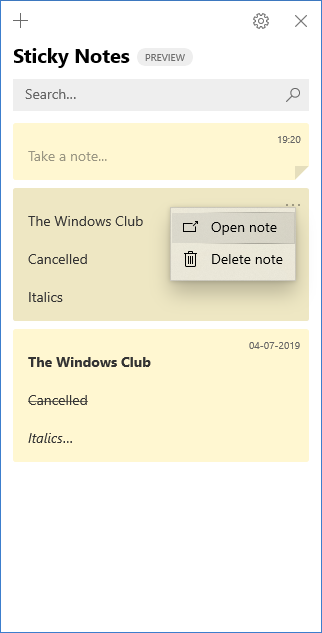
یک Sticky Note بسته را در ویندوز 10 دوباره باز کنید(Windows 10)
اگر یک Sticky Note باز را بسته اید و می خواهید دوباره آن را باز کنید، این روش را دنبال کنید:
- برنامه Sticky Notes(Sticky Notes) را باز کنید و لیست یادداشت های خود را مشاهده کنید.
- اگر متوجه شدید که هنگام باز کردن برنامه فقط یک یادداشت نمایش داده میشود، روی نماد بیضی (…) در سمت راست بالای یادداشت کلیک کنید یا ضربه بزنید و سپس روی « لیست یادداشتها(Notes list) » کلیک کنید یا ضربه بزنید .
- (Scroll)یادداشت خود را در لیست یادداشت ها پیمایش یا جستجو کنید.
- برای باز کردن مجدد یادداشت، روی یادداشت ضربه بزنید یا دوبار کلیک کنید.
- همچنین، میتوانید روی نماد بیضی (…) کلیک یا ضربه بزنید و سپس روی « باز کردن یادداشت(Open note) » کلیک کنید یا ضربه بزنید.
فهرست یادداشتهای چسبنده(Sticky Notes) شما ممکن است ناپدید شده باشد زیرا برنامه بسته شده است در حالی که یک یادداشت واحد باز مانده است. بنابراین، هنگامی که برنامه دوباره باز می شود، فقط یک یادداشت را می بینید که روی صفحه رایانه شما ظاهر می شود. ترفند زیر را امتحان کنید تا لیست یادداشت های خود را در دسترس قرار دهید.
- اگر هنگام باز کردن برنامه فقط یک یادداشت نمایش داده میشود، روی نماد بیضی (…) در سمت راست بالای یادداشت کلیک کنید یا ضربه بزنید.
- روی " لیست یادداشت ها(Notes list) " کلیک کنید یا ضربه بزنید .
- (Scroll)یادداشت خود را در لیست یادداشت ها پیمایش یا جستجو کنید.
ذکر این نکته ضروری است که در حال حاضر نمی توانید کاری کنید که Sticky Notes در بالای برنامه های دیگر باقی بماند.
با این حال، میتوانید یادداشتهای چسبنده(Sticky Notes) را به نوار وظیفه ویندوز(Windows Taskbar) پین کنید تا فهرست یادداشتهای خود را فوراً قابل مشاهده کنید یا به سرعت یادداشت جدیدی ایجاد کنید. برای این کار، هنگامی که Sticky Notes باز است، روی نماد آن در نوار وظیفه(Taskbar) کلیک راست کرده و سپس " Pin to Taskbar " را انتخاب کنید.
اگر مشکل همچنان پابرجاست و متوجه شدید که Sticky Notes به طور کامل در ویندوز 10(Windows 10) کار نمیکند ، به پست قبلی ما با عنوان Sticky Notes خراب شده و کار نمیکند مراجعه کنید.
موارد مرتبط(Related) : یادداشت های چسبنده در بارگیری یادداشت های چسبنده گیر کرده(Sticky Notes stuck on Loading Sticky Notes) اند.
Related posts
یادداشت های چسبنده در Windows 10: استفاده، ذخیره، فرمت، پشتیبان گیری، بازگرداندن
چگونه به بهبود یادداشت های چسبنده به طور تصادفی پاک در Windows 10
Fix Sticky Notes آیکون در نوار وظیفه در Windows 10 ترکیب
چگونه به واردات Sticky یادداشت از Windows 7 به Windows 11/10
Best رایگان Sticky Notes برای Windows PC
چگونه یادداشت های چسبناک ویندوز 10 را با اندروید یا آیفون خود همگام سازی کنیم
Sticky Notes در حال بارگذاری Sticky Notes گیر
نحوه همگامسازی یادداشتهای چسبنده در بین کاربران و رایانهها، در ۷ مرحله
ایجاد Keyboard Shortcut برای باز کردن Website مورد علاقه خود را در Windows 10 باز کنید
نحوه غیرفعال کردن کلاس های ذخیره سازی قابل جابجایی و دسترسی به Windows 10
صفحه 3 Reddit apps برای Windows 10 که در Windows Store در دسترس هستند
PicsArt ارائه می دهد Custom Stickers & Exclusive 3D Editing در Windows 10
Event ID 158 خطا - یک دیسک یکسان GUIDs assignment در Windows 10
Boostnote نرم افزار Code Editor and Note رایگان برای Windows 10 است
بسته فعال در Windows 10 چیست؟
نمی توانم به Xbox Live متصل باشم Fix Xbox Live Networking issue در Windows 10
Best رایگان Mountain Sports بازی برای Windows 10 PC
Make Firefox display Media Controls در Windows 10 Lock Screen
نحوه غیر فعال کردن یا فعال کردن خواننده Mode در Chrome در Windows 10
Emulate Mouse با استفاده از Clickless Mouse در Windows 10 کلیک کنید
